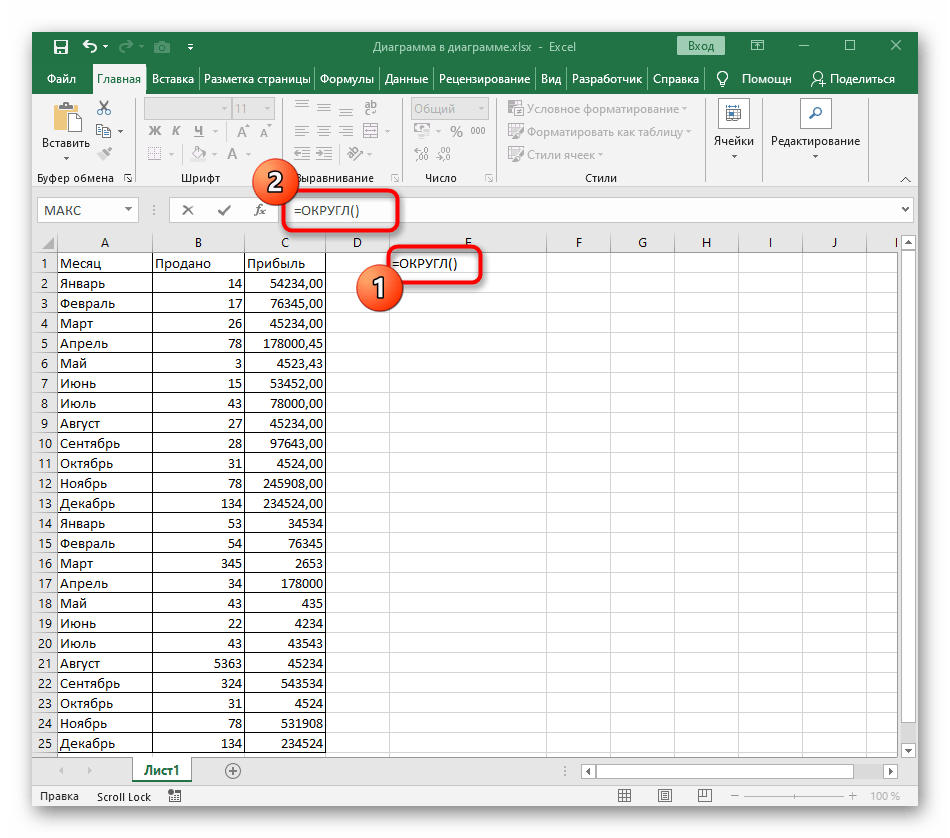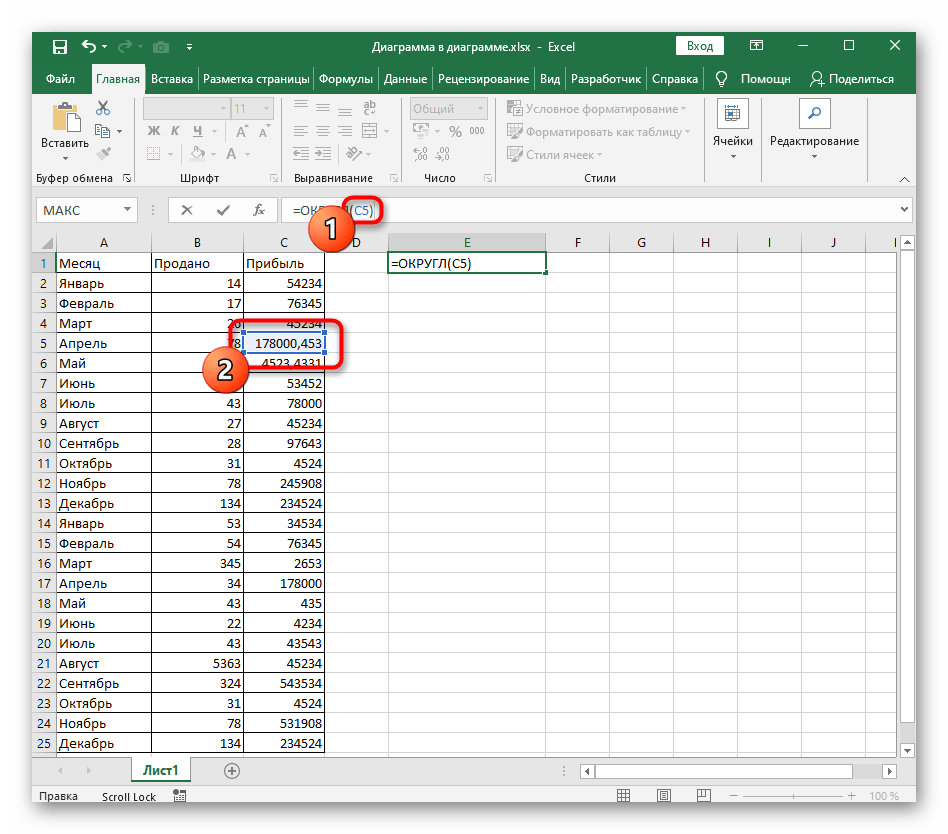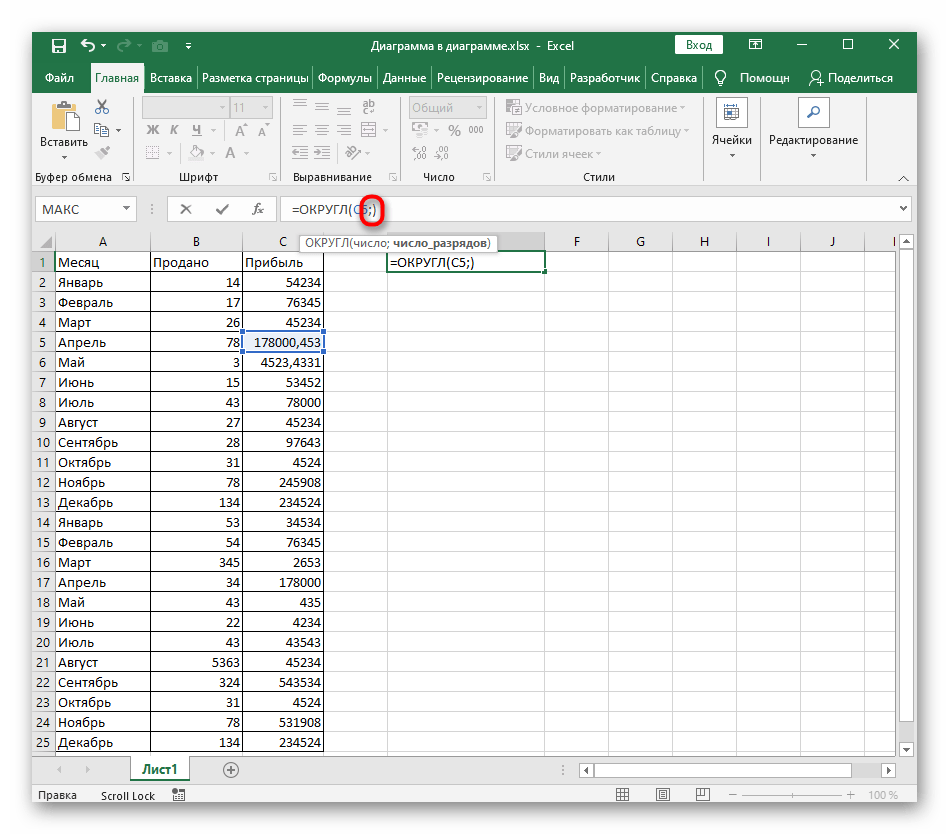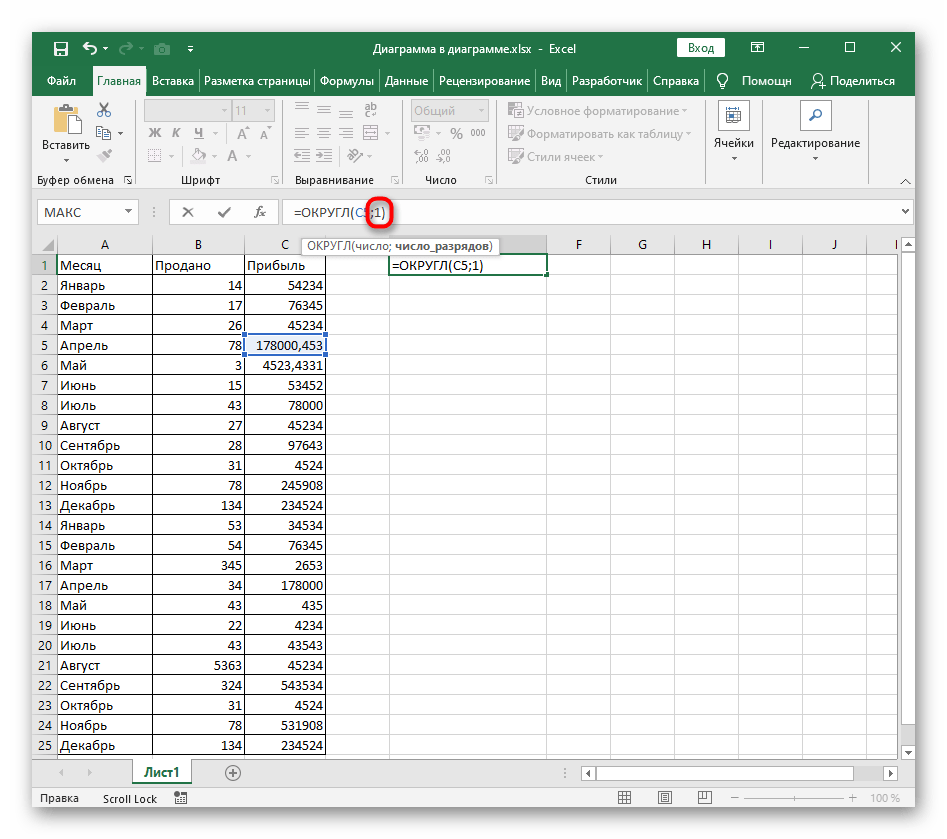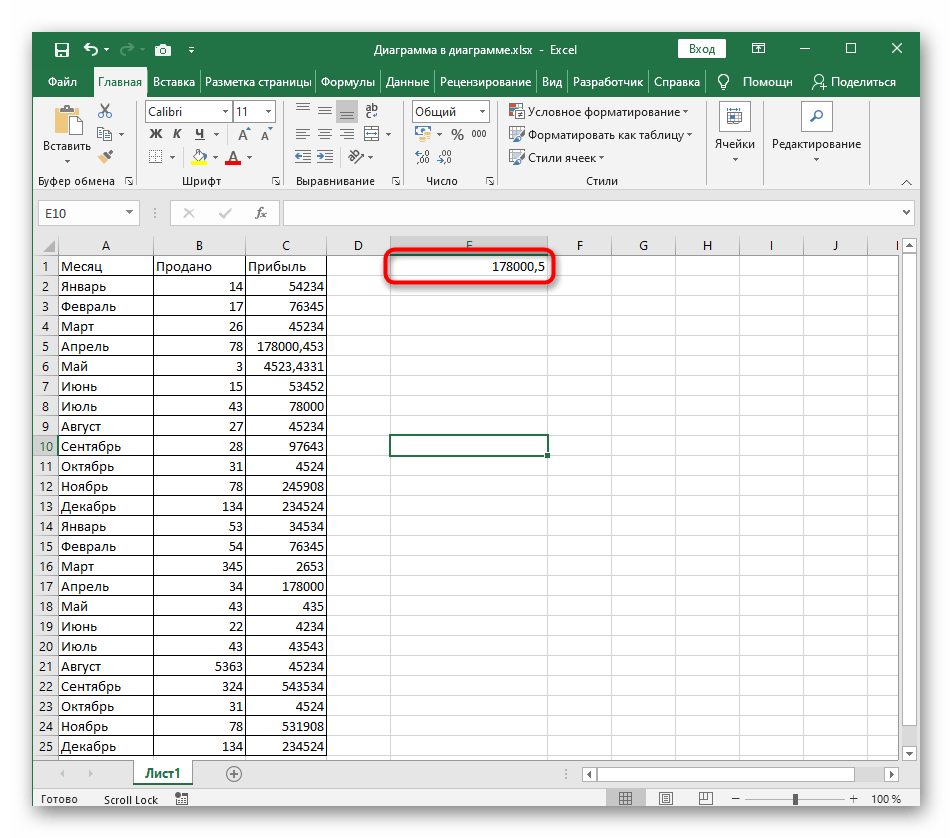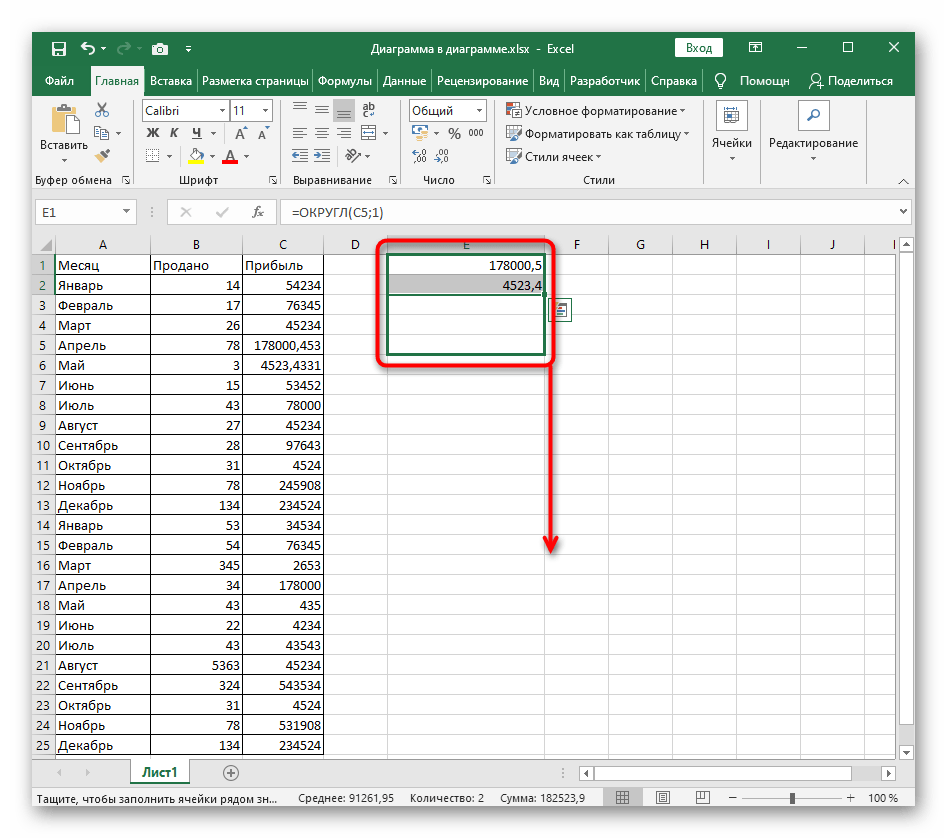محتوا:
روش 1: استفاده از دکمههای کنترل دقت عددی
در نوار ناوبری Excel دو دکمه وجود دارد که امکان کنترل دقت عدد را فراهم میکند. یکی از آنها برای گرد کردن به دهمها مناسب است، زمانی که تعداد ارقام بعد از ویرگول زیاد نیست. در این صورت توجه داشته باشید که فرمت سلول حتماً باید عددی یا عمومی باشد.
- عدد مورد نظر برای گرد کردن به دهمها را با کلیک چپ ماوس انتخاب کنید.
- در بخش "عدد" در نوار بالایی، دکمه "کاهش دقت عددی" را فشار دهید. این دکمه با علامتگذاری قرمز در تصویر بعدی مشخص شده است.
- شما بلافاصله متوجه خواهید شد که قسمتهای صدم و هزارم ناپدید شدهاند.
- اگر لازم است، یک یا چند کلیک دیگر بر روی همین دکمه انجام دهید تا به گرد کردن مورد نظر برسید.
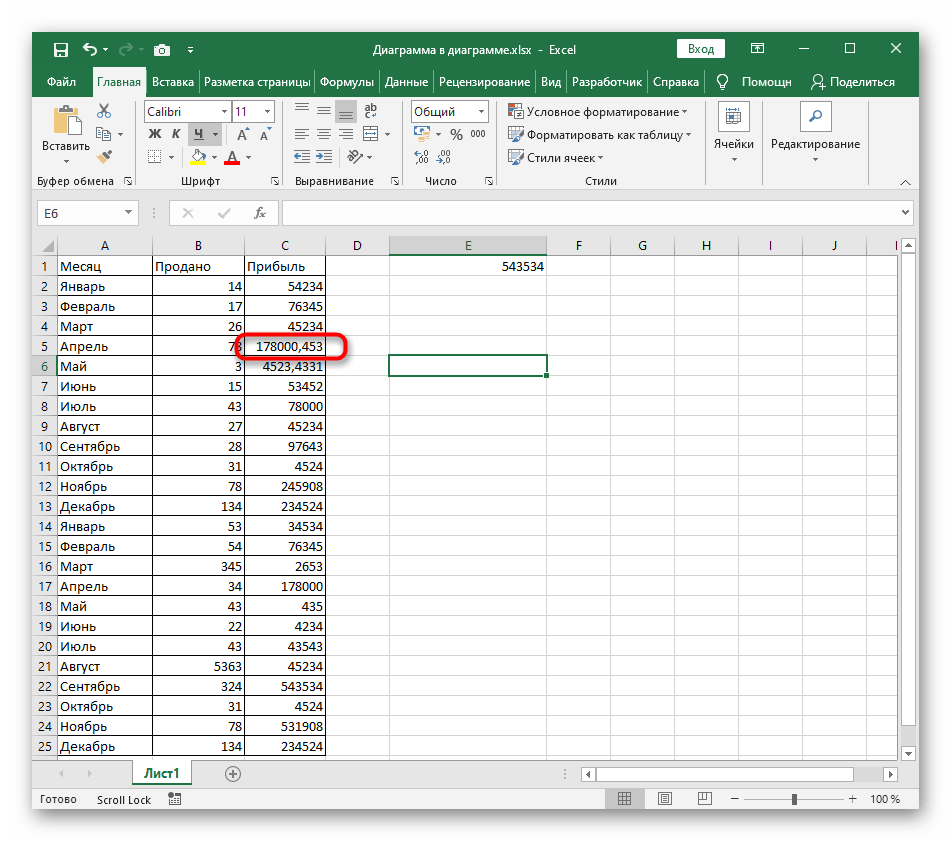
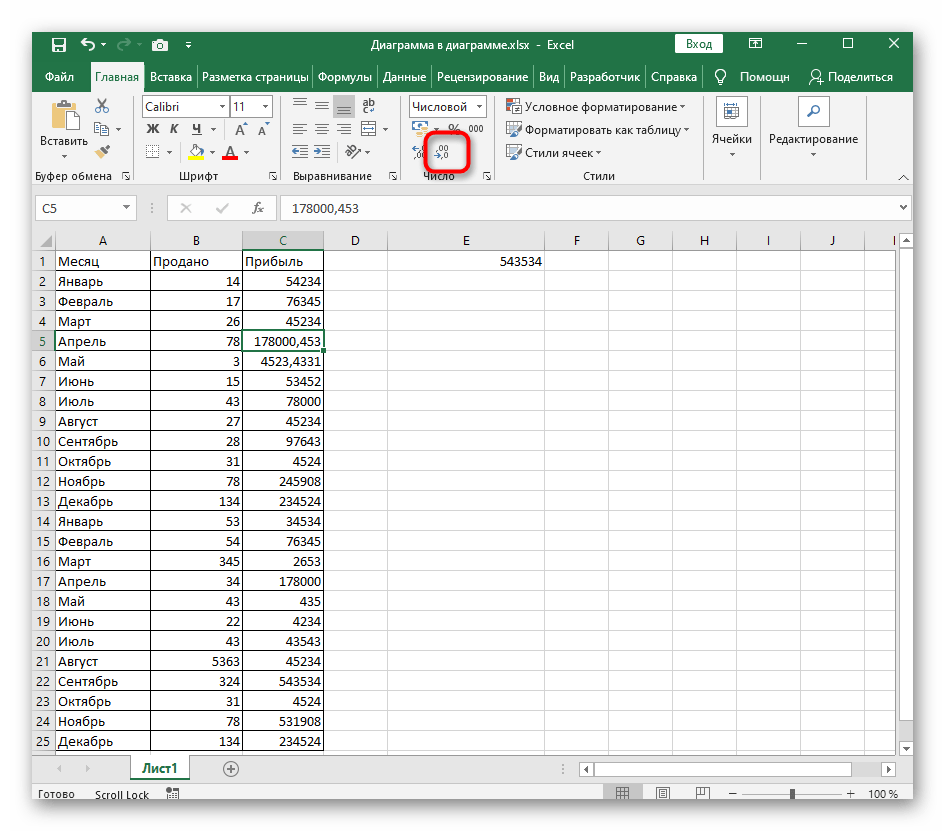
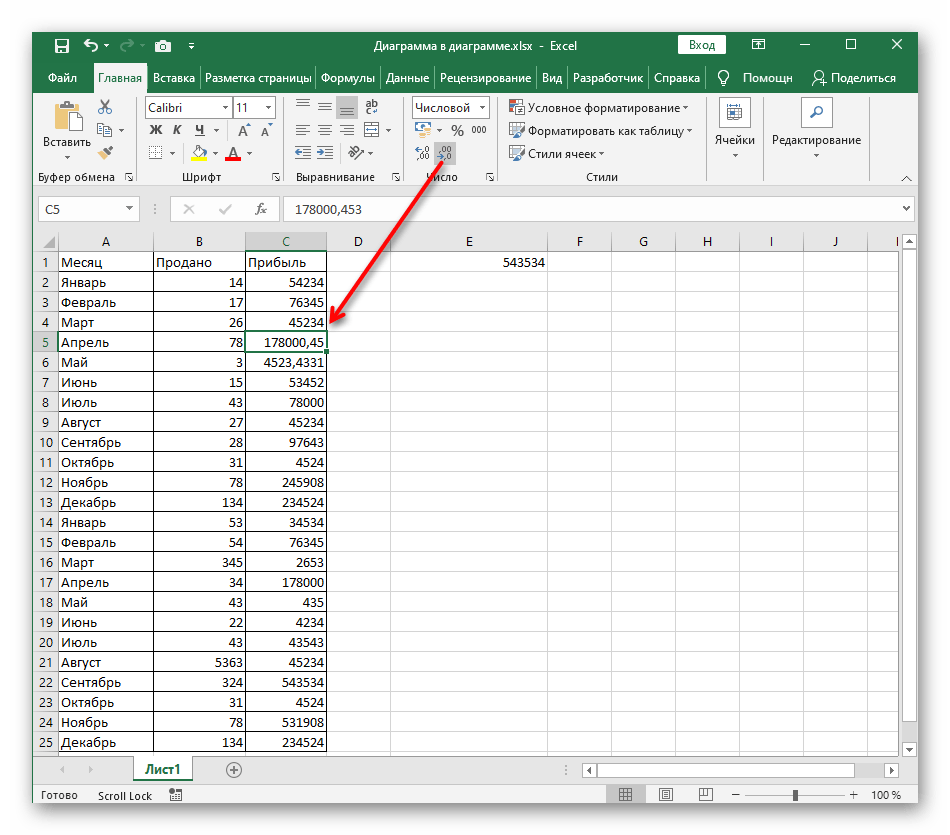
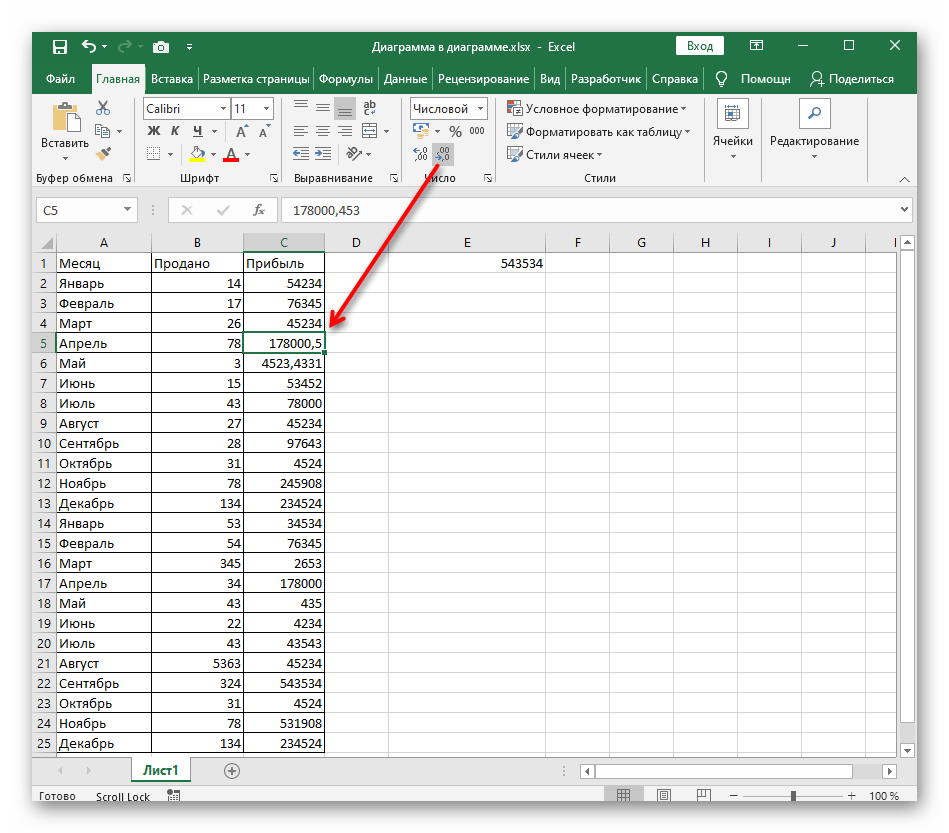
و اگرچه هیچ مانعی برای انتخاب همه اعداد یا گرد کردن هر یک به صورت جداگانه وجود ندارد، اما همیشه راحت نیست که چندین بار بر روی یک دکمه کلیک کنید، به ویژه زمانی که گزینههای بهتری برای کاهش دقت عددی وجود دارد.
روش 2: تنظیم فرمت سلولها
هر کاربر فعال Excel مطمئناً با چالش تغییر فرمت سلول مواجه شده است، اما همه نمیدانند که تقریباً همه فرمتها قابل تنظیم هستند — این شامل فرمت عددی نیز میشود.او دارای یک تنظیم خاص است که امکان تعیین دقیق دقت نمایش داده شده را فراهم میکند و به این ترتیب گرد کردن آن به دهمها کار دشواری نخواهد بود.
- دکمه چپ ماوس را نگه دارید و بلافاصله تمام سلولهایی را که میخواهید فرمت آنها را تنظیم کنید، انتخاب کنید.
- بر روی این بخش کلیک راست کنید و در منوی زمینهای که ظاهر میشود، گزینه "فرمت سلولها" را انتخاب کنید.
- در نوار سمت چپ از گزینه "عدد" برای نمایش تنظیمات مورد نیاز استفاده کنید.
- تعداد ارقام اعشاری را به "1" تغییر دهید و عدد را در کادر مربوطه وارد کنید.
- زیر عنوان "نمونه" نمای فعلی عدد نمایش داده میشود و همانطور که مشاهده میشود، این نمای عددی هدف کاهش دقت را برآورده میکند. بر روی "تأیید" کلیک کنید و این پنجره را ببندید.
- هنگامی که به جدول بازمیگردید، بلافاصله خواهید دید که اکنون اعداد با گرد کردن صحیح نمایش داده میشوند.
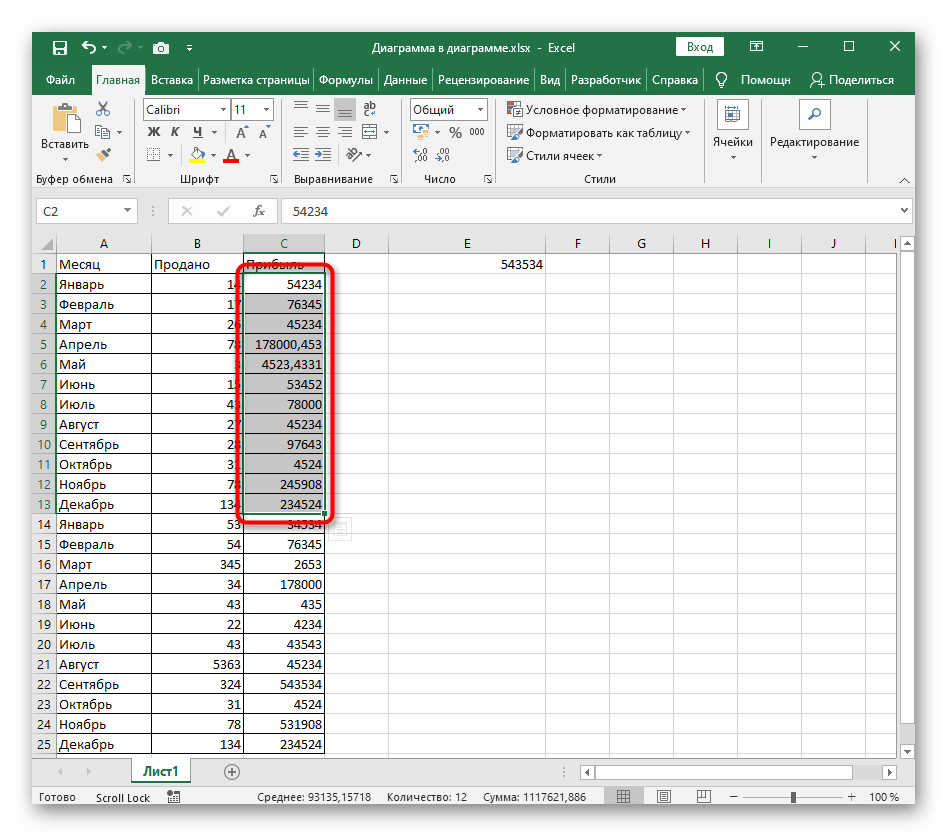
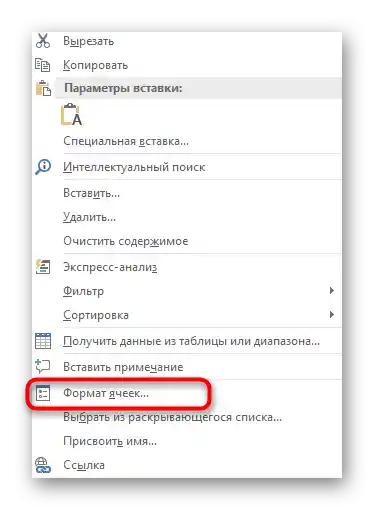
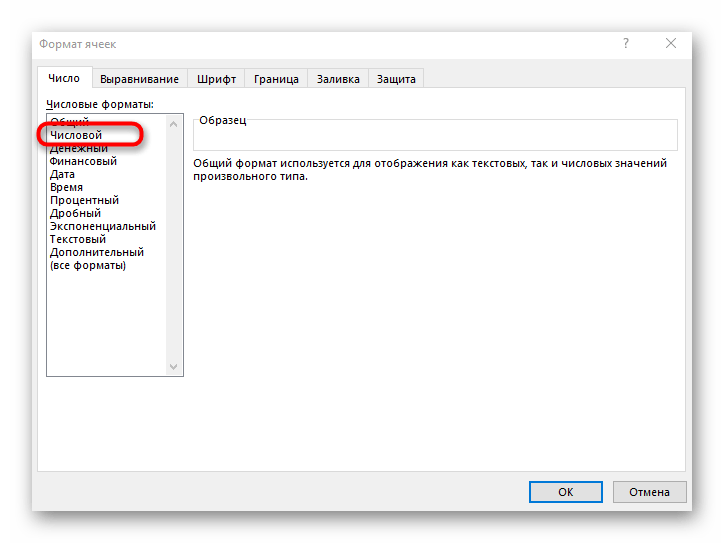
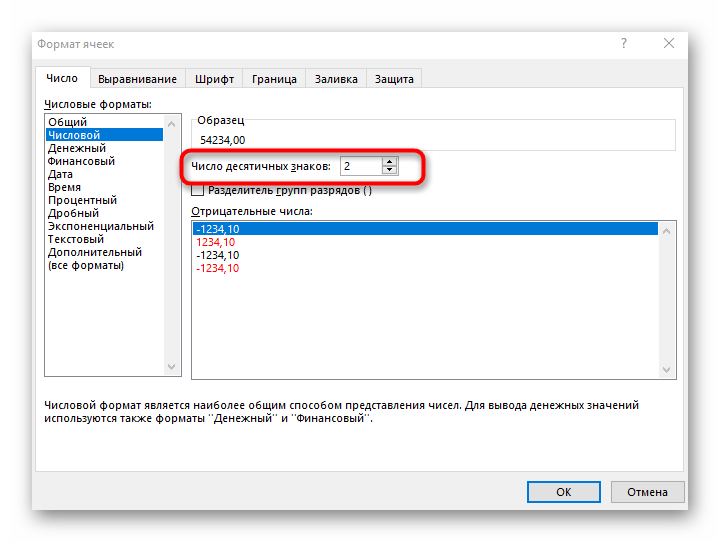
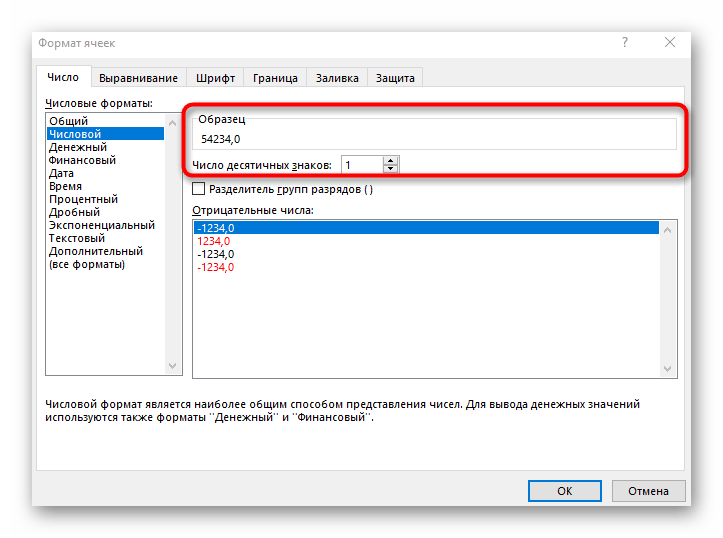
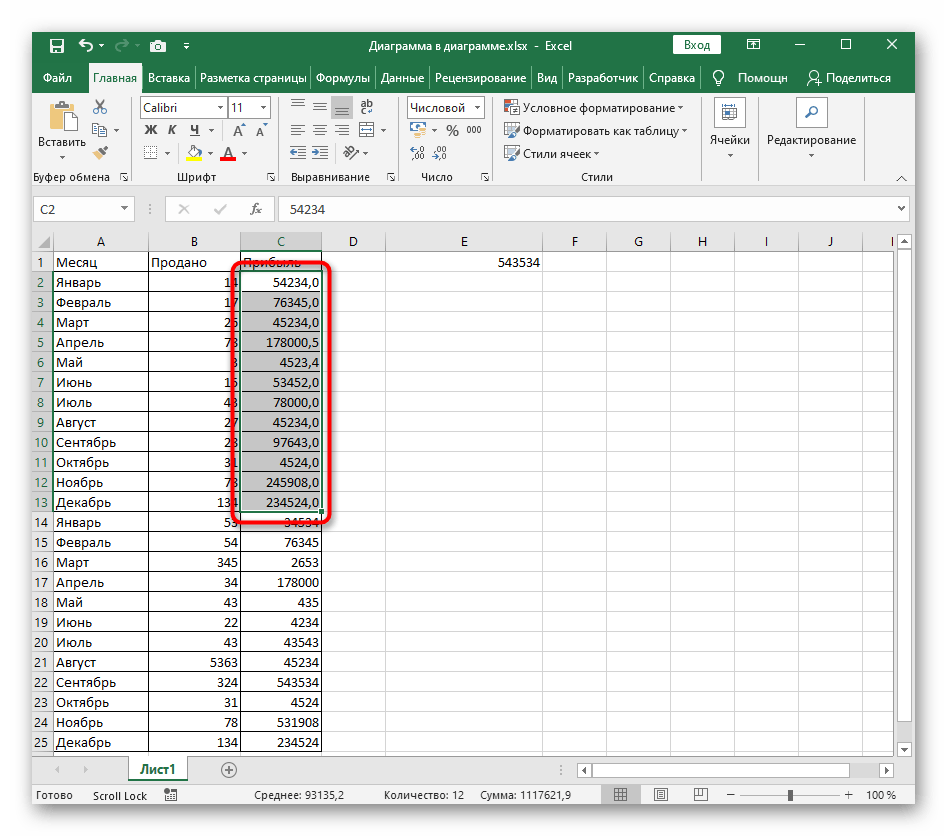
در حین استفاده از این روش، در نظر داشته باشید که اگر اعداد صحیح نیز در محدوده انتخاب شده وجود داشته باشند، به طور خودکار 0 بعد از ویرگول به آنها اضافه خواهد شد، که در تصویر بالا قابل مشاهده است.
روش 3: ایجاد تابع "گرد"
تابع "گرد" در مواقعی که دادهها در جدول به طور دینامیک ویرایش میشوند و در خود سلولهای اصلی با اعداد نمیتوان دقت را کاهش داد، کاملاً مناسب است. لازم به ذکر است که "گرد" سادهترین گزینه از توابع گرد کردن موجود در Excel است و استفاده از توابع دیگر برای انجام این کار منطقی نیست.
- در یک سلول مناسب تابع
=گرد()را اعلام کنید، سپس نشانگر را به داخل پرانتزهای گرد منتقل کرده و شروع به ایجاد آرگومانها کنید. - عدد مورد نظر برای گرد کردن به دهمها را انتخاب کنید و فراموش نکنید که این تابع از کار با محدوده دادهها پشتیبانی نمیکند، بنابراین فقط میتوانید یک سلول را مشخص کنید.
- علامت ";" را قرار دهید که به عنوان پایان اولین آرگومان عمل میکند.
- بلافاصله پس از آن بدون فاصله "1" را اضافه کنید و تعداد ارقام بعد از ویرگول را مشخص کنید.کلید Enter را فشار دهید و بدین ترتیب عملکرد جدید را اعمال کنید.
- نتیجه را در خود سلول مشاهده کنید.
- اگر لازم است، لبه راست آن را با دکمه چپ ماوس نگه دارید و به سمت پایین بکشید تا این فرمول به طور خودکار برای سایر سلولهای همین ستون نیز اعمال شود.